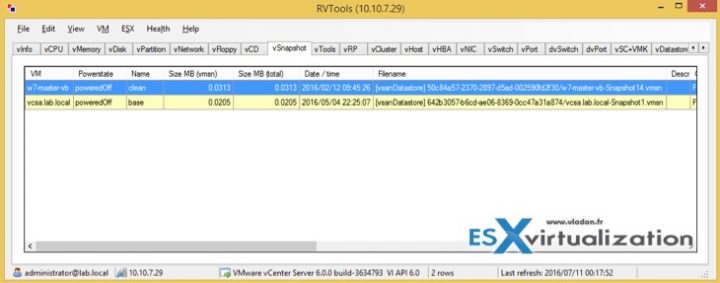فناوریمدیریت سرورمقالات وب
چگونه هشدارهای vCenter را برای ماشین های مجازی در حال اجرا بر روی اسنپ شات ایجاد کنیم؟

در این مقاله قصد داریم یک ابزار درون ساخت را معرفی کنیم که می تواند شما را در مورد همه ماشین های مجازی که در حال اجرا بر روی اسنپ شات در داخل محیط VMware vSphere است آگاه سازد. ابزار درون ساخت هشدار vCenter نام دارد. همانطور که می دانید ابزارهای مختلفی در بازار وجود دارد که می تواند شما را در مورد اسنپ شات ها آگاه سازد. یکی از این ابزارها Snapwatcher است که توسط برخی از افراد مورد استفاده قرار می گیرد. اما بیشتر افراد از هشدارهای vCenter استفاده نمی کنند یا اصلا در مورد آن اطلاعی ندارند. در این مقاله همراه ما باشید تا این موضوع را با جزییات بیشتری مورد بررسی قرار دهیم.
شما می توانید هشدارها(آلارم ها) را در سطوح مختلفی ایجاد کنید اما بهتر است هشدار مورد نظر در سطح دیتاسنتر ایجاد شود. همچنین قادر خواهید بود هشدارها را در یک سطح بالا همچون سطح vCenter ایجاد نمایید. سلسله مراتب ایجاد آلارم همانند زیر خواهد بود:
vCenter > Datacenter > Cluster > Host(s) > Datastore > Folder > Resource Pool > Virtual Machine
برای اینکه بتوانید هشدارهای مورد نیاز را ایجاد کنید باید با کاربر ادمین وارد سیستم شوید یا از کاربری استفاده کنید که مجوزهای لازم برای این کار را داشته باشید. اگر چنین کاربری ندارید نمی توانید به سادگی هشداری را ایجاد نمایید. خوب اجازه دهید مراحل ایجاد آلارم را با هم مرور کنیم.
توجه داشته باشید که شما می توانید هشدارهای خود را از طریق C# client یا از طریق وب کلاینت vSphere ایجاد کنید.
مرحله اول: ابتدا به vCenter خود وصل شوید و Datacenter object خود را انتخاب نمایید. در فضای خالی راست کلیک کنید و گزینه New Alarm را انتخاب کنید. شما همچنین می توانید به صورت مستقیم بر روی datacenter object راست کلیک کنید و سپس Menu Alarm را انتخاب نمایید. از میان گزینه های موجود Add Alarm را انتخاب نمایید.
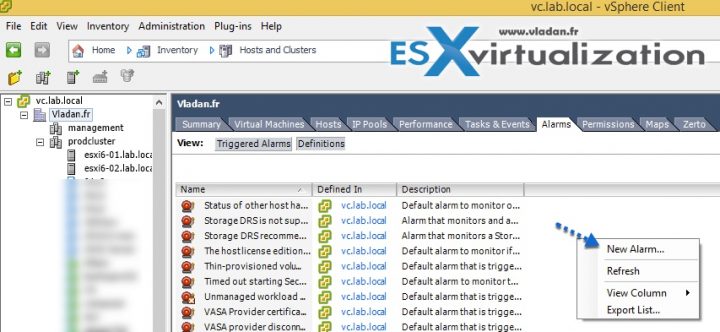
مرحله دوم: همانطور که مشاهده می کنید 4 تب وجود دارد .
- تب عمومی یا همان General: در این قسمت باید نام هشدار خود و نیز توضیحاتی در مورد آن را وارد کنید.
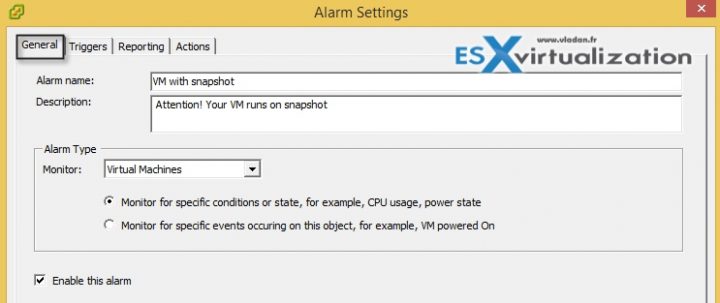
- Triggers: در یک ناحیه خالی در زیر Trigger type راست کلیک کنید و گزینه Add Trigger را انتخاب نمایید. تنظیمات 1 و 10 گیگا بایت را انتخاب نمایید.
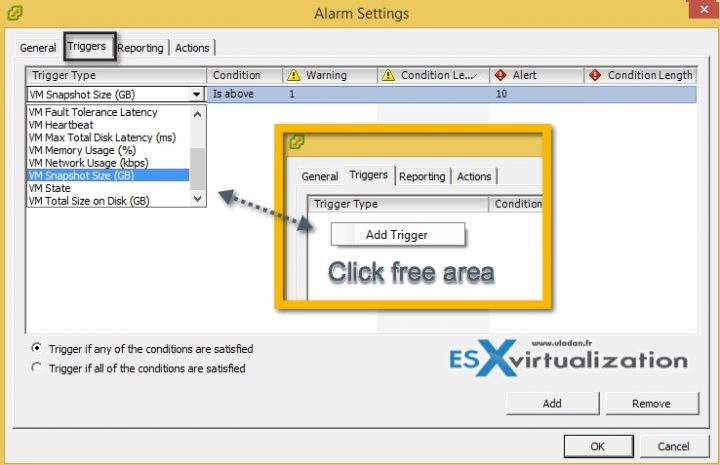
- تب گزارش گیری یا همان Reporting: این تب به شما اجازه می دهد تکرار و محدوده را در صورت نیاز تنظیم کنید. شما می توانید این قسمت را خالی بگذارید یا مقداری را وارد نمایید.
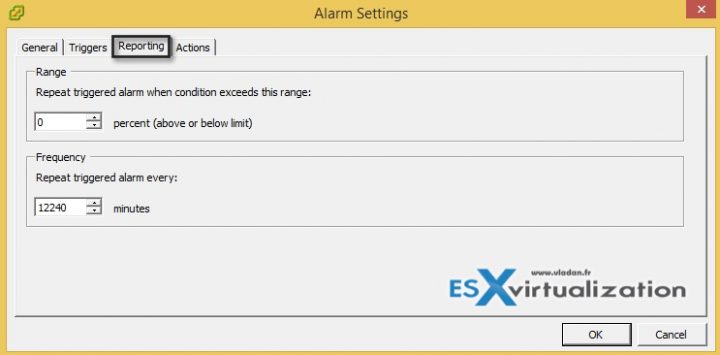
- تب اکشن(Action): آخرین تب موجود به شما اجازه می دهد فعالیت هایی که توسط vCenter server انجام خواهد شد را تنظیم نمایید.
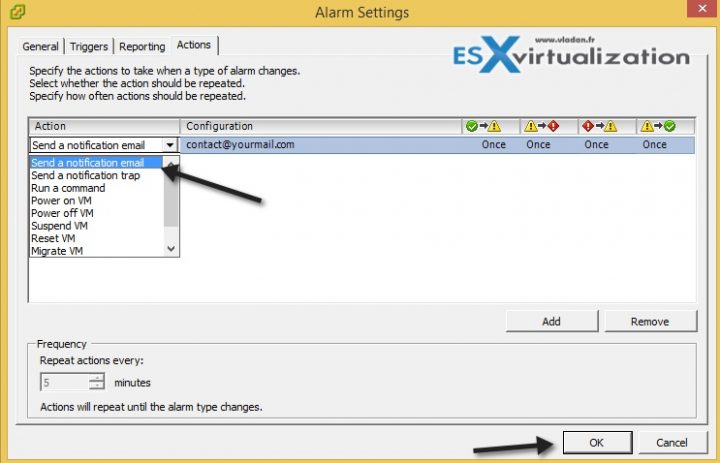
توجه داشته باشید که برای دریافت اعلان از طریق ایمیل باید SMTP خود را بر روی vCneter پیکربندی کنید. شما می توانید این قسمت را در منوی Administration > vCenter server Settings > Mail پیدا کنید.
خوب اگر vCenter server نداشته باشید چه کاری می توانید انجام دهید؟
در چنین شرایطی می توانید از ابزارهای موجود در بازار یا اسکریپت PowerCLI استفاده کنید. زمانی که vCenter server در محیط خود نداشته باشید به این معنی است که:
- تنها محیط آزمایشگاهی را با ESXi host اجرا می کنید.
- ESXi host شما دارای لایسنس ولی است اما مدیریت مرکزی ندارید.
در چنین مواردی می توانید از ابزارهای third party استفاده کنید. این ابزارها به شما کمک می کند وجود اسنپ شات را تشخیص دهید اما باید این موارد را در سطح هر هاست تعیین نمایید. یکی از این ابزارها RVTools است. قادر خواهید بود از این ابزار به خوبی استفاده کنید.